Remarque: La signature électronique dans SiteVault n'est pas biométrique et nécessite l'utilisation de deux composants distincts (un identifiant utilisateur et un mot de passe) et est conforme aux exigences de la section §11.200 du titre 21 du CFR, partie 11, de la Food and Drug Administration (FDA) concernant les signatures électroniques qui ne sont pas basées sur la biométrie.
Aperçu de la signature électronique
La signature électronique permet aux utilisateurs de valider des documents et de les signer électroniquement. Les besoins en matière de signature électronique varient selon le type et l'état du document. SiteVault propose uniquement un flux de travail de signature électronique adapté au type de document et à son état actuel.
Trois flux de travail de signature électronique sont disponibles dans SiteVault:
-
Envoyer pour approbation de signature électronique
- Collectez les signatures électroniques sur les documents nécessitant une ou plusieurs signatures pour approbation.
- Disponible sur les cycles de vie Brouillon à Actuel, Brouillon à Final et Brouillon à Final - Source, à l'exception du type de document Formulaire de consentement éclairé (signé).
- Disponible pendant la phase de brouillon.
- Non destiné à la supervision du chercheur principal (PI).
-
Envoyer pour signature électronique
- Disponible pour les types de documents qui requièrent une signature électronique pour une raison spécifique (généralement indiquée sur le formulaire).
- Disponible pendant la phase de brouillon.
-
Exemples:
- CV
- Déclaration financière
- Formulaire de consentement éclairé (signé)
-
Demande de signature de l'enquêteur
- Envoyez le document à un ou plusieurs de vos chercheurs pour signature électronique.
- Disponible pour les types de documents nécessitant une signature électronique du PI (généralement indiquée sur le formulaire).
-
Exemples:
- 1572 ou équivalent
- Acceptation du baccalauréat international
- Délégation de pouvoirs
- Page de signature du protocole
Tâches de signature électronique
Pour envoyer simultanément plusieurs documents pour signature électronique, consultez la section Flux de travail multi-documents.
Envoi de documents pour signature électronique
- Administrateurs et personnel du Site
- Localisez et sélectionnez le document dans la bibliothèque ou dans eBinder.
- Sélectionnez le flux de travail de signature électronique dans le menu Actions du flux de travail.
- Désignez les personnes qui doivent signer le document.
- Si possible, ajoutez des instructions à la tâche. Ces instructions apparaîtront dans les notifications « Toutes les tâches » et « Mes tâches », ainsi que dans le ruban des tâches du document.
- Confirmez ou sélectionnez une date d'échéance.
- Sélectionnez « Démarrer » pour lancer le processus de signature électronique.
Remarque: Les flux de travail de signature électronique peuvent également être lancés à partir du menu Document d'eBinder.
Compléter les signatures électroniques
Si vous ou une autre personne de votre site vous envoyez un document à signer électroniquement, vous recevrez une notification dans SiteVault et par e-mail pour accomplir la tâche.
- Localisez et sélectionnez le document dans la bibliothèque ou eBinder. Vous pouvez également y accéder en cliquant sur le lien figurant dans l'e-mail de notification ou depuis la vue « Mes tâches » de l'onglet « Accueil » de SiteVault.
- Sélectionnez « Terminer » pour cette tâche.
- Saisissez les informations obligatoires et les informations facultatives dans la boîte de dialogue.
- Sélectionnez Terminer.
Affichage des signatures électroniques sur les documents
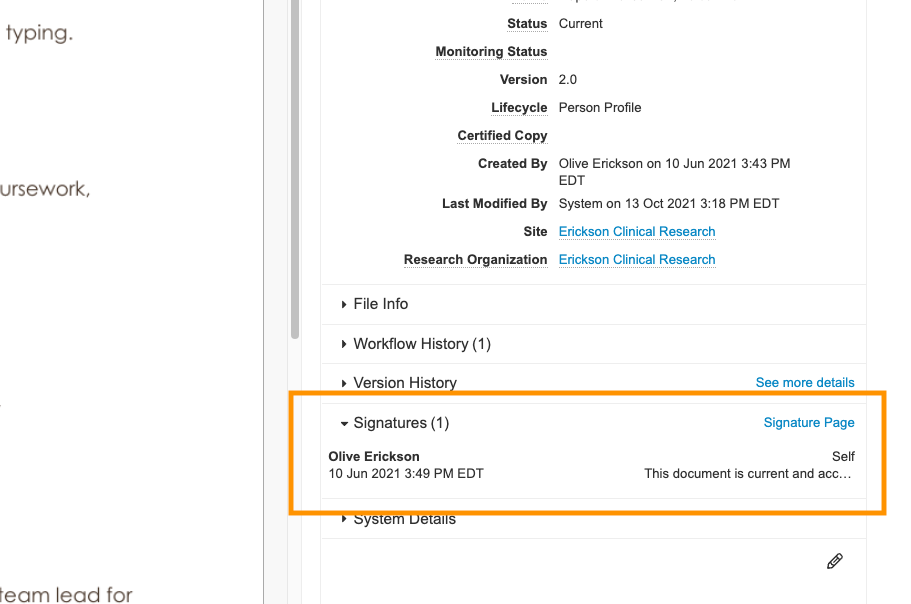
Vous pouvez visualiser une signature électronique sur un document depuis le panneau d'informations pendant la consultation du document.
- Accédez au document et ouvrez-le.
- Si nécessaire, développez le panneau d'informations.
- Dans la section Signatures, vous verrez les signatures électroniques du document. Vous pouvez également cliquer sur le lien Page de signature pour afficher cette page dans un nouvel onglet de votre navigateur.